- 综合
- 软件
- 文章
- 安卓
2012/9/19 21:03:58作者:佚名来源:网络
有的网友会用的将电脑主机通过HDMI来连接外显电视或者是显示器,可是输入的时候往往会遇到只有图像没有声音的情况。那么电脑外接Hdmi没有声音怎么办呢?相信好多网友还是比较关注这方面的知识吧。请小编慢慢讲来。
首先看你用的是什么系统的啦,特别现在用的win7系统的人多点,那么小编先介绍win7和VISTA系统外接Hdmi没有声音怎么办操作方法吧。
步骤一:单击右下角窗口小喇叭图标,再点击“播放设备”,如图所示:
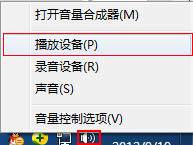
步骤二:在弹出的声音窗口上点击选择“数字输出设备HDMI”为默认设备。一般情况下是选择扬声器的,但是我们要连接的hdmi接口设备,所有要更换的。还是比较简单的操作吧。如图所示:
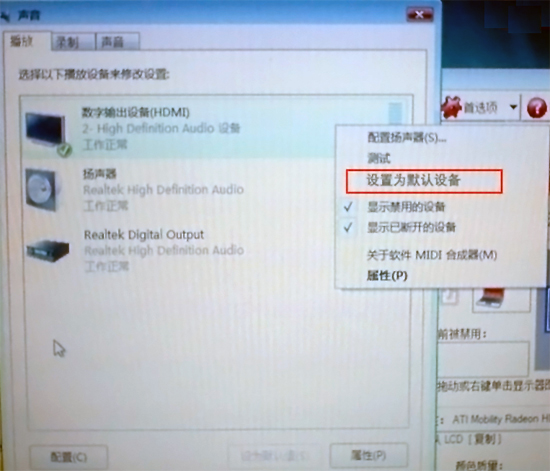
针对win7系统的用户操作起来还是比较简单的,相信网友很快的会操作的。但是windows XP就没那么简单了,那么怎么操作呢?具体步骤如下:
步骤一:当我们接上hdmi接口之后,在电脑上点击“开始”,到“控制面板”,在选择“声音和音频设备”会弹出一个“声音和音频设备属性窗口,如图所示:
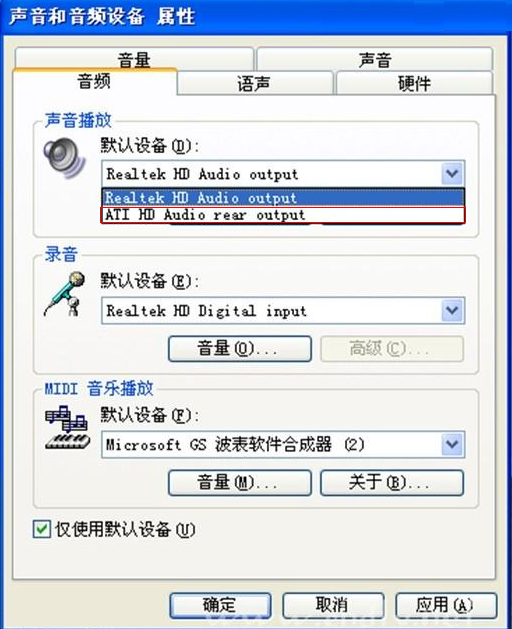
步骤二:在窗口上的默认设备上选择“ATI(NVIDIA) HD Audio rear output”设置选项,如上图所示即可完成设置了。这样基本上完成了。
那么如果“ATI(NVIDIA) HD Audio rear output”选项不出现的话,那么直接在“我的电脑”,选择设备管理器上,找到“声音、视频和游戏控制器”上,是否有声卡驱动上打问号的情况,通常打问号的话就可能造成声音无法输出的可能性了。如果没有的话,再确认ATI显卡驱动中安装附加的声卡驱动是否正常。不是显卡驱动。如果正常的话我们就设置就基本完成了。如图所示:
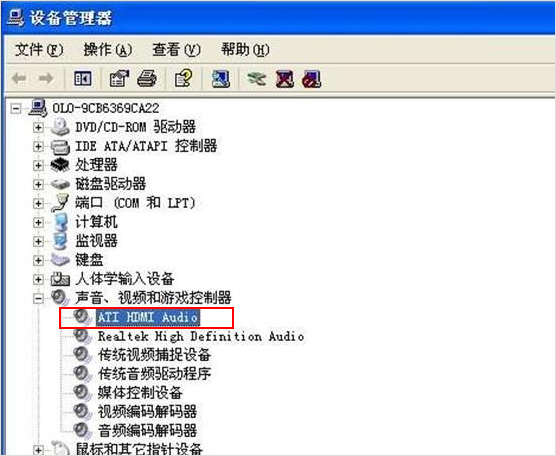
步骤三:当然如果前面设置还是没用的,就直接把系统的声卡关掉,我们直接用显卡的声卡通道尝试下。如果可以的话在realtek管理器上会出现HDMI的图标的,如果还是不行,那小编建议更换显卡驱动或者直接重新安装系统来恢复声音的输出了。
以上就是外接Hdmi没有声音怎么办的全部内容啦。如果网友觉得不错的啦,可以分享给你的朋友哦,也欢迎你留言哦。
标签: 声音 hdmi
相关文章

ip雷达 v5.0.2绿色版
详情
WinSCPv5.15.1绿色中文版
详情
filezilla client v5.5
详情
wireshark中文版 v3.4.9
详情
Boson Netsimv10.8破解版
详情
风行播放器 v3.0.6.106
详情
爱奇艺客户端 v10.1.0.6636官方版
详情
搜狐影音 v7.0.19.0官方版
详情
乐视视频 v7.3.2.192
详情
华数tv客户端PC版 v1.1.2.0
详情
cbox央视影音 v5.1.2.1经典版
详情
软媒收音机(魔方) v1.13
详情
倾听网络收音机 v3.0.0.0
详情
魅影流声全球网络收音机 v1.0.0.1
详情
酷狗电台 v8.2.75
详情
暴龙网络收音机 v2.5.1
详情
克莉2v1.0中文版
详情
冬日计划v1.2中文版
详情
刺客信条英灵殿v1.0吾爱破解版
详情
刺客信条英灵殿终极v1.0免安装破解版
详情
动物森友会v1.10.0最新破解版
详情
哈迪斯杀出地狱v1.37中文破解版
详情
嗜血印中文豪华版v1.0豪华版破解版 附游戏攻略秘籍
详情
城市战斗v1.0中文破解版
详情
尼尔人工生命v1.0steam免费破解版
详情
尼尔人工生命升级版v1.0PC破解版
详情
尼尔人工生命升级版v1.2247中文破解版
详情
层层恐惧2中文破解版v1.0绿色免安装版
详情
往日不再v1.0 steam破解版
详情
往日不再v1.0pc破解版
详情
救赎之路v1.0中文破解版
详情
斯盖尔女仆v1.0中文破解版
详情
新盗墓笔记官方版v1.215.589730
详情
无尽的拉格朗日无限金币钻石版v1.2.267172破解版
详情
明日之后无限小太阳版v1.0.246安卓版
详情
双生幻想vivo版v6.6.83安卓版
详情
剑网1归来内购免费版v1.1.116安卓版
详情
模拟城市我是市长国际版v0.69.21342.22832安卓版
详情
迷你世界999999迷你币版v1.20.5破解版
详情
王牌战争无限内购版v9.7安卓版
详情
云上城之歌不氪金版v10.16安卓版
详情
王铲铲的致富之路破解版v1.1.8安卓版
详情
创造与魔法无限点券版v1.0.0505安卓版
详情
狩猎使命九游版v1.6.6.000
详情
魔镜物语变态版v2.1.4无限金币版
详情
黑月手游免费版v2.2.0安卓版
详情
曙光英雄v1.0.12.0.20无限钻石版
详情
原始传奇无限元宝版v1.6.806内购破解版
详情